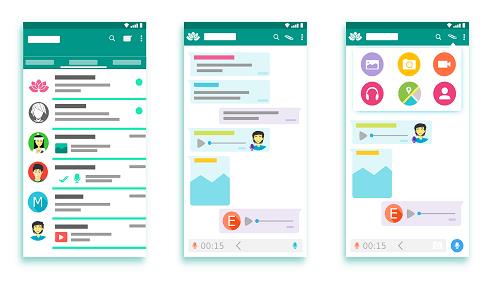WhatsApp to jedna z najpopularniejszych aplikacji do przesyłania wiadomości i połączeń wideo. Ma co najmniej ponad 300 milionów aktywnych użytkowników na całym świecie. Użytkownicy WhatsApp uwielbiają tę aplikację, ponieważ jest lekka, łatwa w użyciu i ma wiele fantastycznych funkcji.

Dodawanie znajomych do konta WhatsApp to nie to samo, co zapraszanie znajomych do Whatsapp , ale oba mogą zostać sklasyfikowane jako znajdowanie znajomych w Whatsapp. Te dwa elementy działają inaczej i wymagają różnych kroków.
Dodawanie znajomych oznacza dodawanie aktualnych użytkowników Whatsapp z listy kontaktów w telefonie, a zapraszanie znajomych oznacza wysyłanie wiadomości e-mail lub SMS-ów do osoby z listy kontaktów w telefonie i zapraszanie jej do dołączenia do WhatsApp.
Jeśli zdecydowałeś się go wypróbować, pierwszą rzeczą, którą musisz zrobić, to znaleźć znajomych na WhatsApp. Następnie możesz je dodać i zacząć z nimi rozmawiać lub dzwonić. Z tego artykułu dowiesz się, jak znaleźć znajomych w WhatsApp i zaprosić innych do dołączenia.
Gdzie są Twoje kontakty WhatsApp?
Po pobraniu WhatsApp ze Sklepu Play lub App Store naturalne jest zapoznanie się z aplikacją. Na szczęście WhatsApp ma przejrzysty i przyjazny dla użytkownika interfejs, bez zbędnego bałaganu, który odwracałby uwagę od ważnych rzeczy, takich jak czatowanie lub dzwonienie do znajomych. Aby zobaczyć znajomych na liście WhatsApp, musisz ich dodać. Muszą jednak również korzystać z aplikacji.

Kroki, aby upewnić się, że widzisz swoich znajomych na liście kontaktów WhatsApp
Jak wspomniano wcześniej, Twoi znajomi muszą używać WhatsApp, aby pojawiać się na Twojej liście kontaktów WhatsApp. Dodawanie znajomych jest bardzo proste, ale musisz mieć numer telefonu dla każdego zapisanego na liście kontaktów w telefonie.
- Upewnij się, że zapisałeś zarejestrowany numer telefonu WhatsApp znajomego w książce adresowej telefonu.
- Zezwól WhatsApp na dostęp do kontaktów w telefonie. Przejdź do ustawień telefonu.
- Teraz uruchom WhatsApp i wybierz zakładkę „Czaty”.
- Teraz wybierz ikonę „Nowy czat” w prawym dolnym rogu ekranu.
- Zobaczysz wszystkie kontakty z telefonu (które mają numery telefonów zarejestrowane w WhatsApp), które również korzystają z WhatsApp.
Pamiętaj, że możesz skontaktować się ze znajomym przez WhatsApp tylko wtedy, gdy on sam korzysta z aplikacji . Jeśli wiesz na pewno, że nie używają WhatsApp, ale chcesz ich do tego zachęcić, zawsze możesz zaprosić ich do pobrania WhatsApp i dołączenia do rozmowy .
Jak zaprosić znajomych z listy kontaktów do WhatsApp
Jak wcześniej wspomniano, kontakty pojawiające się w WhatsApp to te, które korzystają z aplikacji. W przeciwnym razie Twoi znajomi z Kontaktów Twojego telefonu nie będą wyświetlani. Oto jak zaprosić znajomych do WhatsApp.
Jak zaprosić znajomych do WhatsApp na Androida
Po prostu przewiń w dół listy kontaktów WhatsApp do opcji „Zaproś znajomych”. Możesz wysłać im zaproszenie, wysyłając im SMS-a, e-maila lub inną internetową aplikację do obsługi wiadomości tekstowych, z której oboje obecnie korzystacie.
- Przejdź do ekranu czatu WhatsApp, a następnie rozpocznij nowy czat.
- Przewiń w dół, jeśli dotyczy, a następnie dotknij „Zaproś znajomych” w dół.
- Wybierz metodę wysyłania, taką jak e-mail, Wiadomości, kontakty Zoom itp.
- Stwórz swoją wiadomość.
- Po zakończeniu stuknij „Wyślij”.
- Twój znajomy otrzyma wiadomość z linkiem do pobrania i zalogowania się lub zarejestrowania w WhatsApp.
Jak zaprosić znajomego do WhatsApp na iPhone'a / iOS
- Uruchom WhatsApp i przejdź do ekranu czatu.
- Stuknij ikonę „Czat” w prawym górnym rogu.
- Wybierz „Zaproś znajomych do WhatsApp”.
- Wybierz opcję wysłania wiadomości e-mail lub wiadomości do znajomego w zależności od preferencji.
- Wybierz znajomego z listy kontaktów iPhone'a i wybierz przycisk „Wyślij 1 zaproszenie”.
- Twój znajomy otrzyma wiadomość z linkiem do instalacji i zalogowania się lub zarejestrowania w WhatsApp.
Jak dodać kontakty WhatsApp?
Dobra, znalazłeś znajomych na WhatsApp, ale co teraz? Następnym krokiem jest dodanie znajomego do listy czatów i rozpoczęcie wysyłania wiadomości, naklejek, gifów i prawie wszystkiego innego. Pamiętaj, że muszą oni obecnie korzystać z WhatsApp, aby pojawili się na Twojej liście kontaktów.
- Uruchom WhatsApp i wybierz „Nowy czat”.
- Zostanie wyświetlona lista kontaktów z telefonu korzystających z WhatsApp.
- Wybierz znajomego, a następnie dotknij jego imienia lub ikony profilu, aby rozpocząć rozmowę.
- Wyślij wiadomość i czekaj na odpowiedź.
Jak dodawać numery międzynarodowe
WhatsApp jest niezwykle wygodny do utrzymywania kontaktu z rodziną i przyjaciółmi mieszkającymi za granicą. Powinieneś upewnić się, że zawsze masz najnowszą wersję WhatsApp i że Twój telefon jest podłączony do stabilnego połączenia Wi-Fi.

I możesz prowadzić rozmowy wideo na całym świecie. Ale jeśli twoi znajomi używają numerów międzynarodowych, musisz dodać ich poprawnie do telefonu, aby znaleźć ich na liście kontaktów. Oto jak to zrobić:
- Przejdź do kontaktu w telefonie i wybierz „Dodaj nowy kontakt”.
- Pamiętaj, aby dodać symbol plusa (+) podczas wpisywania numeru znajomego.
- Upewnij się, że masz poprawny numer kierunkowy kraju.
Jeśli chcesz używać WhatsApp do rozmawiania ze znajomymi za pomocą numerów międzynarodowych, musisz mieć zarówno znak plus, jak i numer kierunkowy kraju, a następnie numer telefonu znajomego. Tylko wtedy ich profil pojawi się w twoich kontaktach WhatsApp.
Co zrobić, jeśli nie widzisz profilu znajomego?
Masz więc pewność, że dodałeś prawidłowe informacje kontaktowe, zarówno dla przyjaciół z USA, jak i kontaktów międzynarodowych. Tylko Ty widzisz ich imię i nazwisko, ale żadnych informacji profilowych, takich jak zdjęcie, status i czas ostatniej wizyty. I pewnie zastanawiasz się, co się dzieje. Istnieje kilka powodów, dla których może się tak dziać.
- Znajomy, z którym próbujesz się skontaktować, ma ustawienia prywatności zmienione na „Nikt”, co oznacza, że nikt nie może się z nim skontaktować pierwszy.
- Możliwe, że zablokowali Twój numer.
- Masz problemy z połączeniem i spróbuj później.
- Być może po prostu nie ustawili jeszcze zdjęcia profilowego.
- Ich ustawienia prywatności są ustawione na „Moje kontakty” i jeszcze nie zapisali Cię jako swoich.
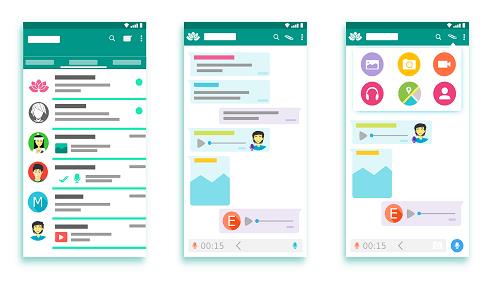
Innym problemem, który możesz napotkać, jest to, że kontakt został poprawnie dodany, ale po zdjęciu profilowym rozpoznajesz, że w rzeczywistości nie jest to Twój znajomy, ale ktoś inny. Ten scenariusz prawdopodobnie oznacza, że dodawany kontakt podał swój numer telefonu, a teraz używa go ktoś inny. Nierzadko zdarza się, że dostawcy ponownie wykorzystują numery.
WhatsApp ułatwia pozostawanie w kontakcie
Nawet jeśli po drodze napotkasz kilka problemów podczas znajdowania znajomych na WhatsApp, proces ten jest ogólnie stosunkowo szybki i prosty. Brzydkie międzynarodowe kody i plusy mogą powodować pewne zamieszanie, ale jest to wystarczająco proste do rozwiązania.
Wszystko, o czym musisz pamiętać, to najpierw wpisać numer telefonu do książki adresowej telefonu. Stamtąd to pestka. Regularne sprawdzanie nowych aktualizacji WhatsApp zawsze sprawia, że korzystanie z niego jest znacznie płynniejsze.
Czy miałeś problem ze znalezieniem znajomych na WhatsApp? A co z dodawaniem numerów międzynarodowych? Daj nam znać w sekcji komentarzy poniżej.